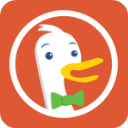PPT绘制任意曲线的操作流程
时间:2022-10-26 18:59
有很多人不了解PPT绘制任意曲线的操作流程,那么今天小编就在这里给大家分享一点我的小经验,希望可以给你们带来帮助。
PPT绘制任意曲线的操作流程

打开PPT,新建空白幻灯片,添加要编辑的原稿,
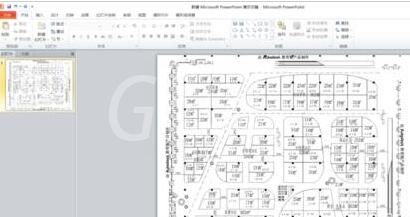
选择添加的形状”任意多边形“
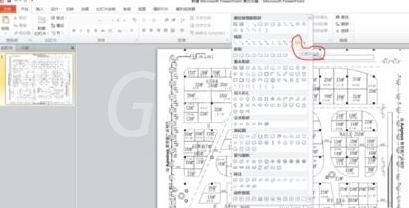
按住鼠标左键,可随意图画,最后按”ESC“最终定型,
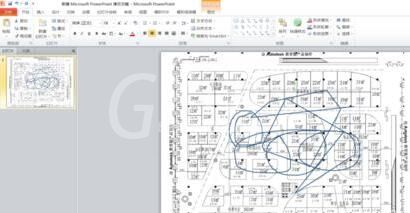
更加需要的可能是有规律的图形,可以鼠标点击一下起点,松开,以点形式最终汇聚成一个方形回到起点,变成为你需要重点标示的区域。
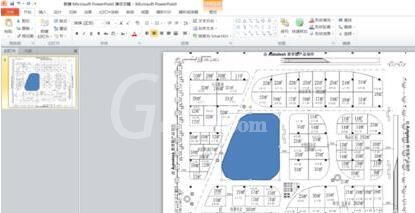
还可以添加该图形的颜色、边框、透明度等。
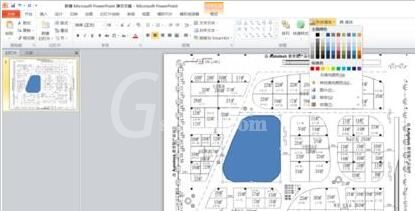


上文就讲解了PPT绘制任意曲线的操作流程,希望有需要的朋友都来学习哦。